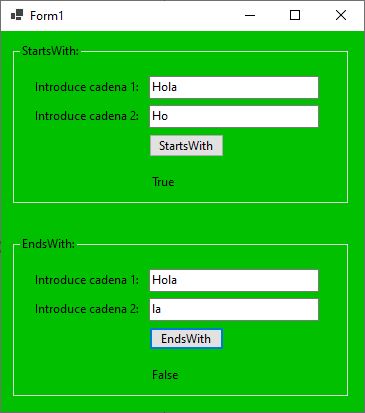| |
|
121
|
Sistemas Operativos / Windows / Windows muy, muy, muy lento
|
en: 19 Agosto 2023, 10:10 am
|
|
Hola gente:
Compré el PC en el 2021 con Windows 10 de 64 bits. La verdad, que navegar, o hacer algo en Windows 10 hasta me tarda más de un minuto en abrir una pestaña. Me di cuenta que por cada actualizaci´pn que hiciera en Windows Update ya se ponía bien. Hasta un punto, porque todo ya está actualizado y me vuelve el problema de las telantizaciones descomunales.
Usando antivirus y ni esas. Quito el antivirus por si acaso y sigue igual.
Me han contado algunas personas que a veces se te queda lento adrede por algún motivo.
¿Hay alguna solución a esto que no sea formatear?
Saludos.
|
|
|
|
|
123
|
Programación / Programación C/C++ / Mejorar el código.
|
en: 7 Agosto 2023, 19:42 pm
|
Hola: Hice un código por parte que vino en un libro de C para Arduino. Este código dice que se puede mejorar que es este. Para ser de un libro, la gente no le gusta un pelo. Lo que hace el programa es recibir comandos por puerto serie. También recibe datos. #include <LiquidCrystal.h> // Inicializa la librería con sus pines indicados. // RS, RW, Enable, D4, D5, D6, D7. LiquidCrystal lcd(8, NULL, 9, 4, 5, 6, 7); // LiquidCrystal lcd(8, 9, 4, 5, 6, 7); // Pin 10 para saber que es luz de fondo. const byte LuzFondo = 10; const byte Led = 13; // Declaramos la variable pin del Led. char caracter; String comando; void setup() { pinMode(Led, OUTPUT); // Inicializa el pin del LED como salida: Serial.begin(115200); // Puerto serie 115200 baudios. lcd.begin(16, 2); // Formato de pantalla. lcd.clear(); // Borra la pantalla y su posición superior izquierda. lcd.print(" Arduino "); delay(1000); } void loop() { /* Voy leyendo carácter a carácter lo que se recibe por el canal serie (mientras llegue algún dato allí), y los voy concatenando uno tras otro en una cadena. En la práctica, si usamos el "Serial monitor" el bucle while acabará cuando pulsamos Enter. El delay es conveniente para no saturar el canal serie y que la concatenación se haga de forma ordenada. */ while (Serial.available() > 0) { caracter = Serial.read(); comando.concat(caracter); delay(10); } /* Una vez ya tengo la cadena "acabada", compruebo su valor y hago que la placa Arduino reacciones según sea este. Aquí podríamos hacer lo que quisiéramos: si el comando es "tal", enciende un Led, si es cual, mueve un motor... y así. */ // Si los carácteres es recibido y verdadero. if (comando.equals("Luz_ON") == true) { digitalWrite(Led, HIGH); // Enciende el Led 13. Serial.write("ON - Led encendido."); // Envía este mensaje a C++. lcd.setCursor(0, 1); lcd.print("Luz ON. "); // Mostrar en el LCD. } if (comando.equals("Luz_OFF") == true) { digitalWrite(Led, LOW); // Apaga el Led 13. Serial.write("OFF - Led apagado. "); // Envía este mensaje a C++. lcd.setCursor(0, 1); lcd.print("Luz OFF. "); // Mostrar en el LCD. } if (comando.equals("Salir") == true) { digitalWrite(Led, LOW); // Apaga el Led 13. Serial.write("Ha salido de C#."); // Envía este mensaje a C++. lcd.setCursor(0, 1); lcd.print("Ha salido de C#."); // Mostrar en el LCD. } // Limpiamos la cadena para volver a recibir el siguiente comando. comando = ""; }
He hecho aquí abajo algunos consejos que me dieron por ahí y por allá. #include <LiquidCrystal.h> // Inicializa la librería con sus pines indicados. // RS, RW, Enable, D4, D5, D6, D7. LiquidCrystal lcd(8, NULL, 9, 4, 5, 6, 7); // LiquidCrystal lcd(8, 9, 4, 5, 6, 7); // Pin 10 para saber que es luz de fondo. const byte LuzFondo = 10; const byte Led = 13; // Declaramos la variable pin del Led. char caracter; String comando; void setup() { pinMode(Led, OUTPUT); // Inicializa el pin del LED como salida: Serial.begin(115200); // Puerto serie 115200 baudios. lcd.begin(16, 2); // Formato de pantalla. lcd.clear(); // Borra la pantalla y su posición superior izquierda. lcd.print(" Arduino "); delay(1000); Serial.setTimeout(5); //Tiempo maximo de espera en ms para el dato en el puerto. } void loop() { /* Voy leyendo carácter a carácter lo que se recibe por el canal serie (mientras llegue algún dato allí), y los voy concatenando uno tras otro en una cadena. En la práctica, si usamos el "Serial monitor" el bucle while acabará cuando pulsamos Enter. El delay es conveniente para no saturar el canal serie y que la concatenación se haga de forma ordenada. */ while (Serial.available() > 0) { comando = Serial.readString(); // Lees el stream directamente, la lectura termina segun el timeOut establecido. comando.trim(); // Limpia tabulaciones, espacios en blanco, \r, \n, etc. } /* Una vez ya tengo la cadena "acabada", compruebo su valor y hago que la placa Arduino reacciones según sea este. Aquí podríamos hacer lo que quisiéramos: si el comando es "tal", enciende un Led, si es cual, mueve un motor... y así. */ // Si los carácteres es recibido y verdadero. if (comando.startsWith(F("Luz_ON")) == true) { digitalWrite(Led, HIGH); // Enciende el Led 13. Serial.print(F("ON - Led encendido.")); // Envía este mensaje a C++. lcd.setCursor(0, 1); lcd.print(F("Luz ON. ")); // Mostrar en el LCD. } if (comando.startsWith(F("Luz_OFF")) == true) { digitalWrite(Led, LOW); // Apaga el Led 13. Serial.print(F("OFF - Led apagado. ")); // Envía este mensaje a C++. lcd.setCursor(0, 1); lcd.print(F("Luz OFF. ")); // Mostrar en el LCD. } if (comando.startsWith(F("Salir")) == true) { digitalWrite(Led, LOW); // Apaga el Led 13. Serial.print(F("Ha salido de C++. ")); // Envía este mensaje a C++. lcd.setCursor(0, 1); lcd.print(F("Ha salido de C++")); // Mostrar en el LCD. } // Limpiamos la cadena para volver a recibir el siguiente comando. comando = ""; }
Todavía me dice que es muy horrible. A pesar de que funciona bien, pues no es la mejor manera. Entonces hago esta pregunta. ¿Cuál es la mejor manera?Ninguno me dice como hacerlo o ponen ejemplos para coger ideas. El programa de abajo es una interfaz que comunica desde el PC por puerto serie/USB con Arduino bajo Visual Studio Community 2022. Está hecho con C++ nativo. Puedes enviar comandos pulsando la tecla 1, 2 y 3. #include <iostream> #include <fstream> #include <conio.h> // Controla el _getch. #include <Windows.h> // Para mostrar texto en el título de la ventana. #include <stdio.h> // Cambio color de fondo y letras. #include "SerialClass.h" using namespace std; //using std::cout; //using std::cin; // Función posición del cursor. void gotoxy(int ancho_x, int alto_y) { HANDLE hcon; hcon = GetStdHandle(STD_OUTPUT_HANDLE); COORD dwPos{}; dwPos.X = ancho_x; dwPos.Y = alto_y; SetConsoleCursorPosition(hcon, dwPos); } int main() { #pragma region "Configuración ventana." // Mostrar caracteres correctamente en pantalla y título de la ventana. SetConsoleOutputCP(65001); wchar_t titulo[128]; MultiByteToWideChar(CP_UTF8, 0, "Led Arduino C++ nativo", -1, titulo, 128); SetConsoleTitleW(titulo); // Tamaño de la pantalla. Se cambia en los dos últimos dígitos. SMALL_RECT r = { 0, 0, 80, 20 }; // X = 80, Y = 20. SetConsoleWindowInfo(GetStdHandle(STD_OUTPUT_HANDLE), TRUE, &r); // Cambio color de 6 (naranja / amarillo claro), color letras 0 (negro). system("color 60"); // Ocultar cursor. CONSOLE_CURSOR_INFO cci; GetConsoleCursorInfo(GetStdHandle(STD_OUTPUT_HANDLE), &cci); cci.bVisible = 0; // 0 oculta. 1 muestra cursor. SetConsoleCursorInfo(GetStdHandle(STD_OUTPUT_HANDLE), &cci); #pragma endregion // Comandos para Arduino. char Luz_ON[] = "Luz_ON"; // Envía "Luz_ON" al puerto serie. char Luz_OFF[] = "Luz_OFF"; char salir[] = "Salir"; char limpiar7[] = " "; // Siete espacios en blanco para limpiar un área seleccionado. char lectura[50] = "\0"; // Guardan datos de entrada del puerto. char tecla; // Guarda un 1, 2 o un 3 tipo entero que introduces desde la consola. // Puerto serie. Serial* Puerto = new Serial("COM4"); gotoxy(0, 0); // Posición de la pantalla. cout << endl; // Retorno. cout << "Introduzca la opción deseada: " << endl; cout << "Pulse 1 para encender el Led y 2 para apagar." << endl << endl; while (Puerto->IsConnected()) { tecla = _getch(); // Aquí introduces un número, el 1, 2 o el 3. switch (tecla) // Espera recibir un 1, 2 o el 3. { case '1': // Encener luz. gotoxy(10, 5); cout << limpiar7; gotoxy(0, 5); cout << "Enviando: " << Luz_ON << endl; // Muestra en pantalla textos. Puerto->WriteData(Luz_ON, sizeof(Luz_ON) - 1); // Envía al puerto el texto "Luz_ON". gotoxy(0, 9); cout << " "; // Borrado del mensaje si haz pulsado distinto del 1 o la tecla 2. break; case '2': // Apagar luz. gotoxy(10, 5); cout << limpiar7; gotoxy(0, 5); cout << "Enviando: " << Luz_OFF << endl; Puerto->WriteData(Luz_OFF, sizeof(Luz_OFF) - 1); gotoxy(0, 9); cout << " "; break; case '3': // Salir. gotoxy(10, 5); cout << limpiar7; gotoxy(0, 5); cout << "Enviando: " << salir << endl; Puerto->WriteData(salir, sizeof(salir) - 1); gotoxy(0, 9); cout << " "; break; default: // Si haz pulsado otro número distinto del 1 y 2, muestra gotoxy(0, 9); cout << "Pulse las teclas el 1, el 2 y el 3 para salir."; // este mensaje. } Sleep(500); int numeros = Puerto->ReadData(lectura, 49); // Recibe datos del puerto serie. if (numeros > 0) { lectura[numeros + 1] = '\0'; // Limpia de basura la variable. gotoxy(0, 7); cout << "Recibido: " << lectura << endl; // Muestra en pantalla dato recibido. cout << "-----------------------------" << endl; } } return 0; }
¿Algún consejo? Saludos camaradas. |
|
|
|
|
126
|
Programación / .NET (C#, VB.NET, ASP) / Acuse de recibo
|
en: 29 Julio 2023, 13:26 pm
|
Hola: Teniendo este programa hecho que es un char mini por puerto serie. Puedo enviar mensajes pero no se si en el otro PC lo ha recibido. De alguna forma, quiero saber antes que nada una buena idea para poder implementarlo en este programa. Por ejemplo, si envío un hola mundo, en el chat mio tiene que mostrarme o indicarme con algo aunque sea una V, que ese mensaje ha sido realmente enviado al otro chat. Si no lo tiene activo o no lo ha recibido, que lo indique también. Dejo el programa normal completo aquí. Solo a partir de aquí hay que incorporar esta nueva idea, que en realidad es sacado de los Whatsapp, pero bueno. Código C#: using System; using System.IO; using System.IO.Ports; using System.Text; using System.Threading; namespace Chat_Consola_.net_7_01 { class Program { static bool _continua; static SerialPort? Puerto_serie; static void Main(string[] args) { const int MAXIMA_LONGITUD = 40000; string COM = ""; string nombre; string mensaje; string titulo = "Mini chat C# .net 7.0"; StringComparer comparaString = StringComparer.OrdinalIgnoreCase; Thread readThread = new(Leer ); #region Configuración ventana. // Título de la ventana. Console.Title = titulo; // Tamaño de la ventana, x, y, o ancho y alto. const byte ANCHO_X = 70, ALTO_Y = 25; Console.SetWindowSize(ANCHO_X, ALTO_Y); // Color de fondo. Console.BackgroundColor = ConsoleColor.Green; // Color de las letras. Console.ForegroundColor = ConsoleColor.Black; // Limpiar pantalla y dejarlo todo en color de fondo. Console.Clear(); // Visible el cursor. Console.CursorVisible = true; #endregion #region Configuración puerto serie. // Crear un nuevo objeto SerialPort con la configuración predeterminada. Puerto_serie = new SerialPort (); // Codificar a UTF-8 para que se vean bien las tildes, ñ y otros caracteres. Puerto_serie.Encoding = Encoding.UTF8; // Obtenga una lista de nombres de puertos serie. string[] puertos = SerialPort.GetPortNames(); Console.WriteLine("Se encontraron los siguientes puertos series:"); // Muestre el nombre de cada puerto en la consola. foreach (string puerto in puertos) { Console.WriteLine(puerto); } // Configuración. Console.Write(@" Introduzca un número para seleccionar puerto COM. Por ejemplo el 4, sería COM4. Puerto: "); COM = Console.ReadLine(); // Escribir el número del puerto. Console.Clear(); // Limpiar pantalla. Puerto_serie.PortName = "COM" + COM; // Número del puerto serie. // Configuración del puerto serie. Puerto_serie.BaudRate = 115200; Puerto_serie.Parity = Parity.None; Puerto_serie.StopBits = StopBits.One; Puerto_serie.DataBits = 8; Puerto_serie.Handshake = Handshake.None; Puerto_serie.RtsEnable = true; // Establecer los tiempos de espera de lectura / escritura. Puerto_serie.ReadTimeout = 500; // 500 Milisegundos. Puerto_serie.WriteTimeout = 500; // 500 // Comprueba si puede abrir el puerto serie. try { Puerto_serie.Open(); // Abrir el puerto serie. } // En caso que diera algún error como que no encuentra el puerto seleccionado // muestra una excepción. catch (IOException) { Console.ForegroundColor = ConsoleColor.Red; // Texto en rojo. Console.CursorVisible = false; Console.SetCursorPosition(16, 6); Console.WriteLine(@"El puerto " + Puerto_serie.PortName + @" no existe o no lo encuentra."); Console.ReadKey(); // Pulse cualquier tecla. Environment.Exit(1); // Salir de la aplicación. } // Se ha denegado el acceso al puerto. catch (UnauthorizedAccessException) { Console.ForegroundColor = ConsoleColor.Red; // Texto en rojo. Console.CursorVisible = false; Console.SetCursorPosition(16, 6); Console.WriteLine(@"Se ha denegado el acceso al puerto " + Puerto_serie.PortName + "" + "\nPuede estar el puerto escogido en uso.\n" + "Elija un puerto diferente o desactiva el que está en uso."); Console.ReadKey(); // Pulse cualquier tecla. Environment.Exit(1); // Salir de la aplicación. } #endregion _continua = true; readThread.Start(); // Mostrar texto Nombre y se Console.Write("Nombre: "); // guarda en la variable nombre. nombre = Console.ReadLine(); // Se muestra el nombre o nick y el puerto seleccionado al final del título de la ventana. Console.Title = titulo + "- Nick: " + nombre + " - COM: " + COM; Console.WriteLine("Escriba /salir para salir."); while (_continua) { // Cualquier caracter recibido se guarda en la variable mensaje. //mensaje = Console.ReadLine(); #region Enviar más de 255 caracteres. // ######################################################################### Stream entradaDeDatos = Console.OpenStandardInput(); byte[] buffer = new byte[MAXIMA_LONGITUD ]; int numerosBytesLeidos = entradaDeDatos.Read(buffer, 0, MAXIMA_LONGITUD); char[] chars = Console.InputEncoding.GetChars(buffer, 0, numerosBytesLeidos); mensaje = new string(chars ); // ######################################################################### #endregion // Compara /salir con el mensaje /salir si lo haz escrito igual. // ¿Escribiste la palabra /salir? if (comparaString.Equals("/salir\r\n", mensaje)) { // Sí. Entonces, pone esta variable _continue en false. _continua = false; } // No. Entonces, envía por el puerto serie tu nick // y mensaje que haz escrito. else { Puerto_serie.WriteLine(String.Format("<{0}>: {1}", nombre, mensaje)); } } // Bloquea el subproceso. readThread.Join(); // Cierra el puerto serie. Puerto_serie.Close(); } // Lee mensaje recibido. public static void Leer() { // Si _continua es true se ejecuta todas las instrucciones dentro de while. while (_continua) { try { // Almacena en la variable mensaje cualquier caracter o mensaje recibido. string mensaje = Puerto_serie.ReadLine(); // Muestra en pantalla mensaje recibido. Console.WriteLine(mensaje); } catch (TimeoutException) { } catch (IOException) {// 'Se devolvió esta operación porque se agotó el tiempo de espera. : ' } } } } } }
Está hecho con el .Net 7. Saludos camaradas. |
|
|
|
|
127
|
Programación / .NET (C#, VB.NET, ASP) / Re: ¿Se puede considerar C# como multiplataforma?
|
en: 1 Abril 2023, 08:55 am
|
Si pones ReadLine(); pasa esto. D:\Visual Studio 2022\Curso de C# desde las bases\Curso de C# desde las bases\bin\Debug\net7.0\Curso de C# desde las bases.exe (proceso 18108) se cerró con el código 0.
Para cerrar automáticamente la consola cuando se detiene la depuración, habilite Herramientas ->Opciones ->Depuración ->Cerrar la consola automáticamente al detenerse la depuración.
Presione cualquier tecla para cerrar esta ventana. . .
Por eso con ReadKey(); se cierra directamente sin tener que hacer nada. Es una ventajita, nada más.  Por supuesto, son válidas, incluido solo Read();  |
|
|
|
|
128
|
Programación / .NET (C#, VB.NET, ASP) / Re: ¿Se puede considerar C# como multiplataforma?
|
en: 30 Marzo 2023, 23:14 pm
|
Joder, pues igual es más fácil de lo que pensaba.
¿Solo con un "using System.Windows.Forms;" ya vale? Es decir, que yo creo la clase con su método constructor en un archivo, y luego otro archivo que será la interfaz del programa con "Windows.Forms" en la cabecera y ya está.
Yo veo muchos ficheros a parte de la clase y el Form1.cs.
No me funciona. Además, al final se pone esto: // Pulse cualquier tecla para salir. Console.ReadKey();
|
|
|
|
|
129
|
Programación / .NET (C#, VB.NET, ASP) / EndsWith me da false y no lo entiendo.
|
en: 17 Marzo 2023, 07:18 am
|
Hola: Con este código compara frase con alguna letra final que coincida pero en este caso nada de nada. 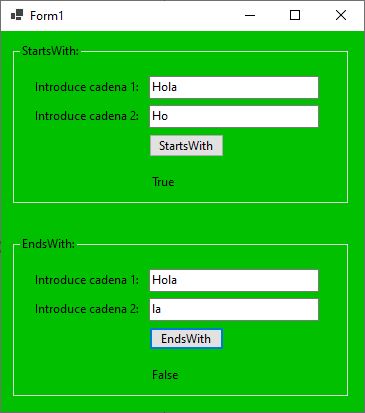 public partial class Form1 : Form { public Form1() { InitializeComponent(); } private void _StartsWith_Click(object sender, EventArgs e) { string cadena1 = textBox1.Text.Trim(); string cadena2 = textBox2.Text.Trim(); label_Resultado_StartsWith.Text = cadena1.StartsWith(cadena2).ToString(); } private void _EndsWith_Click(object sender, EventArgs e) { string cadena3 = textBox3.Text.Trim(); string cadena4 = textBox4.Text.Trim(); label_Resultado_EndsWith.Text = cadena3.EndsWith(cadena4).ToString(); } }
Si comparo con Hola y la me tiene que dar True y me da false en la parte de EndsWith. ¿Por qué? |
|
|
|
|
130
|
Programación / .NET (C#, VB.NET, ASP) / Modificar estados de espacios
|
en: 5 Marzo 2023, 02:53 am
|
Hola: Teniendo este código para guardar archivo.json. using System.Text.Json; namespace SerializeBasic { public class PronosticoDelTiempo { public DateTimeOffset Fecha { get; set; } public int TemperaturaCelsius { get; set; } public string? Resumen { get; set; } } public class Program { public static void Main() { var pronosticoDelTiempo = new PronosticoDelTiempo { Fecha = DateTime.Parse("2019-08-01"), TemperaturaCelsius = 25, Resumen = "Caliente." }; string nombreDelArchivo = "PronósticoDelTiempo.json"; string jsonString = JsonSerializer.Serialize(pronosticoDelTiempo); File.WriteAllText(nombreDelArchivo, jsonString); // Crear archivo. Console.WriteLine(File.ReadAllText(nombreDelArchivo)); // Pulse cualquier tecla para salir. Console.ReadKey(); } } }
Crea un archivo y dentro de ella pone. {"Fecha":"2019-08-01T00:00:00+01:00","TemperaturaCelsius":25,"Resumen":"Caliente."}
La idea es hacerlo así: { "Fecha":"2019-08-01T00:00:00+01:00", "TemperaturaCelsius":25, "Resumen":"Caliente." }
Según el enlace de abajo hay que activarlo a true. https://learn.microsoft.com/es-es/dotnet/api/system.text.json.jsonserializeroptions.writeindented?view=net-7.0#system-text-json-jsonserializeroptions-writeindented¿Cómo lo activo? Saludos. |
|
|
|
|
|
| |
|